Bagaimana cara memilih sel berdasarkan warna atau pemformatan sel lain di Excel?
Saat kita ingin memilih semua sel yang warna atau formatnya mirip dengan sel yang ditentukan, bagaimana kita bisa menyelesaikannya dengan cepat? Artikel ini berfokus pada cara mudah untuk memilih sel berdasarkan sel lain.
Pilih sel berdasarkan sel lain dengan menggunakan perintah Temukan;
Pilih sel berdasarkan sel lain dengan Kutools for Excel.
Misalkan Anda memiliki berbagai data seperti screenshot berikut, sel F3 memiliki format spesifik yang Anda inginkan, dan sekarang Anda perlu memilih semua sel yang memiliki format yang sama dengan sel F3 dari rentang A1: D10. Di sini, saya akan memperkenalkan beberapa cara cepat untuk Anda.
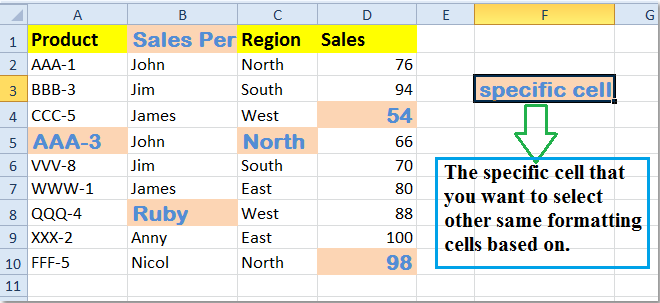
 Pilih sel berdasarkan sel lain dengan menggunakan perintah Temukan
Pilih sel berdasarkan sel lain dengan menggunakan perintah Temukan
Excel memungkinkan untuk memilih sel berdasarkan pemformatan sel lain. Ada beberapa langkah yang perlu Anda ikuti:
Langkah 1: Pada Beranda tab, pergi ke Cari dan Ganti, pilih Menemukan opsi, Anda juga dapat dengan cepat mengaktifkan opsi Temukan ini dengan menekan Ctrl + F jalan pintas
Langkah 2: Klik dibentuk tombol di Cari dan Ganti kotak dialog, dan pilih Pilih Format Dari Sel. Jika Anda tidak dapat menemukan file dibentuk tombol, silakan klik Opsi tombol pertama. Lihat tangkapan layar:
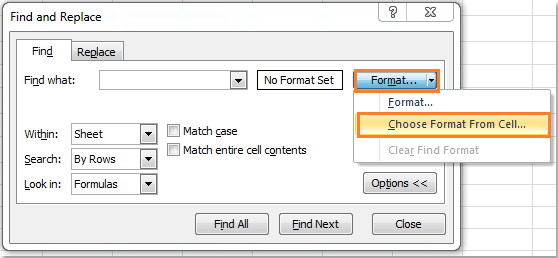
Langkah 3: Pilih sel berisi format yang ingin Anda gunakan untuk pencarian, lalu klik Temukan semua tombol. Semua sel yang memiliki format yang sama dengan sel yang dipilih akan dicantumkan di bawah kotak daftar, lihat tangkapan layar:
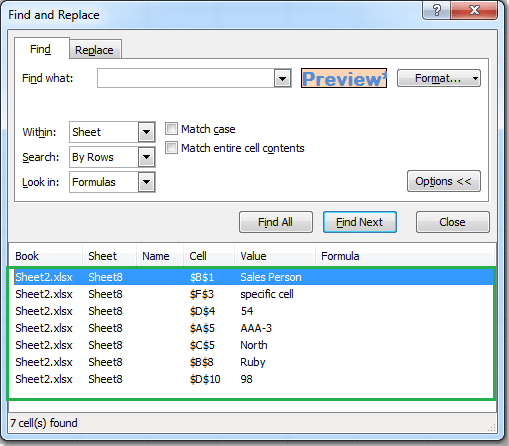
Langkah 4: Tekan Ctrl + A untuk memilih semua item dalam kotak daftar, dan sel format yang sama dengan sel yang dipilih telah dipilih termasuk sel tertentu, lihat tangkapan layar:
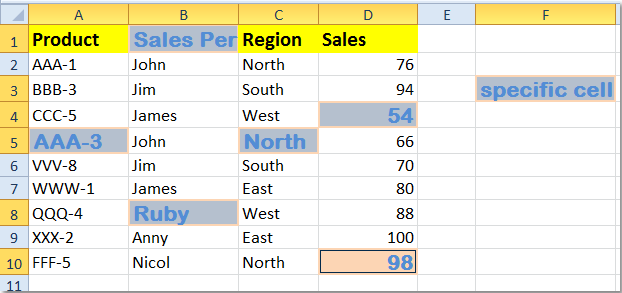
Catatan: Jika Anda ingin menyesuaikan atribut sel dasar untuk memilih sel, klik dibentuk langsung setelah memilih sel dasar. Kemudian Anda dapat menyesuaikan atribut sel dasar.
 Pilih sel berdasarkan sel lain dengan Kutools for Excel
Pilih sel berdasarkan sel lain dengan Kutools for Excel
Dengan Pilih Sel dengan Format utilitas add-in pihak ketiga Kutools for Excel, Anda dapat memilih sel berdasarkan sel lain yang dipilih dengan mudah.
Kutools untuk Excel: dengan lebih dari 300 add-in Excel yang praktis, gratis untuk dicoba tanpa batasan dalam 30 hari. Dapatkan Sekarang
Setelah menginstal Kutools untuk Excel, menerapkan Pilih Sel dengan Format menurut langkah-langkah ini:
Langkah 1: Klik Kutools > Pilih Alat > Pilih Sel dengan Format. Lihat tangkapan layar:

Langkah 2: Tentukan pengaturan di pop-up Pilih Sel dengan Format kotak dialog. Lihat tangkapan layar:
 |
1. Klik |
| 2. Dan kemudian klik Pilih Format Dari Sel untuk memilih sel pemformatan tertentu yang didasarkan pada. | |
| 3. Semua atribut sel tertentu telah dicantumkan ke dalam kotak daftar, centang semuanya. |
Langkah 3:: Klik OK, ini akan menampilkan dialog untuk memberi tahu Anda berapa banyak sel yang akan dipilih, jika Anda mengklik Yes, itu akan memilih sel, jika Anda mengklik Tidak, itu akan mencari jangkauan lagi. Lihat tangkapan layar:

Langkah 4: Klik Yes, semua sel pemformatan yang sama dalam rentang yang dipilih dengan sel berbasis telah dipilih.

Untuk informasi lebih detail, silakan kunjungi Pilih Sel dengan Format.
Artikel relatif:
Bagaimana cara mengidentifikasi dan memilih semua sel atau teks tebal di Excel?
Alat Produktivitas Kantor Terbaik
Tingkatkan Keterampilan Excel Anda dengan Kutools for Excel, dan Rasakan Efisiensi yang Belum Pernah Ada Sebelumnya. Kutools for Excel Menawarkan Lebih dari 300 Fitur Lanjutan untuk Meningkatkan Produktivitas dan Menghemat Waktu. Klik Di Sini untuk Mendapatkan Fitur yang Paling Anda Butuhkan...

Tab Office Membawa antarmuka Tab ke Office, dan Membuat Pekerjaan Anda Jauh Lebih Mudah
- Aktifkan pengeditan dan pembacaan tab di Word, Excel, PowerPoint, Publisher, Access, Visio, dan Project.
- Buka dan buat banyak dokumen di tab baru di jendela yang sama, bukan di jendela baru.
- Meningkatkan produktivitas Anda sebesar 50%, dan mengurangi ratusan klik mouse untuk Anda setiap hari!

